Top Watermark Remover om het Adobe Stock-watermerk gemakkelijk van video te verwijderen
Wist je dat Adobe een stocksite voor fotografie heeft? Maak kennis met Adobe Stock, een van de grootste websites die elk grafisch ontwerp biedt dat u nodig heeft zonder dat dit onbedoelde gevolgen heeft, want het is royaltyvrije licenties. Je kunt HD-video's gratis downloaden, maar met een watermerk of stempel als je geen tegoed of abonnement hebt gekocht. Misschien vraag je je af of het mogelijk is om verwijder het Adobe Stock-watermerk uit de video, en het is! Laten we in het volgende deel de beste watermerkverwijderaar gebruiken die u ooit nodig zult hebben; lees dit artikel om het beter te leren kennen!
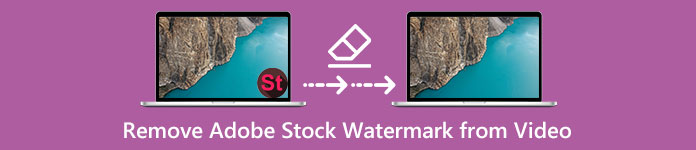
Deel 1. Hoe Adobe Stock-watermerk uit video te verwijderen door bij te snijden
FVC Video Converter Ultimate is een complete en simplistische afbeeldingseditor die Windows- en Mac-versies ondersteunt. Deze software ontwikkelt een krachtige bijsnijdfunctie waarmee je video van Adobe Stock kunt opslaan zonder het watermerk. Het kan ook alles op je video's bijsnijden, zoals een object, stempel, watermerk, datum en tijd.
Zelfs als je onervaren bent in het bijsnijden, kun je het nog steeds doen als je klaar bent met het volgen van de tutorial die we hieronder hebben toegevoegd. Deze stap is echter niet ideaal als het watermerk zich in het midden van de video bevindt, omdat u de afmetingen aanpast en het onnodige daadwerkelijke beeldmateriaal wegsnijdt.
Videowatermerk bijsnijden met FVC Video Converter Ultimate:
Stap 1. Klik op de juiste downloadknop hieronder om de juiste versie van deze video-editor op uw bureaublad te hebben. Volg het installatie- en configuratieproces en klik vervolgens op Nu starten om de editor op uw systeem te openen.
Gratis downloadVoor Windows 7 of hogerVeilige download
Gratis downloadVoor MacOS 10.7 of hogerVeilige download
Stap 2. Nu de tool is geopend, gaat u verder met de Gereedschapskist en selecteer het Video bijsnijden.
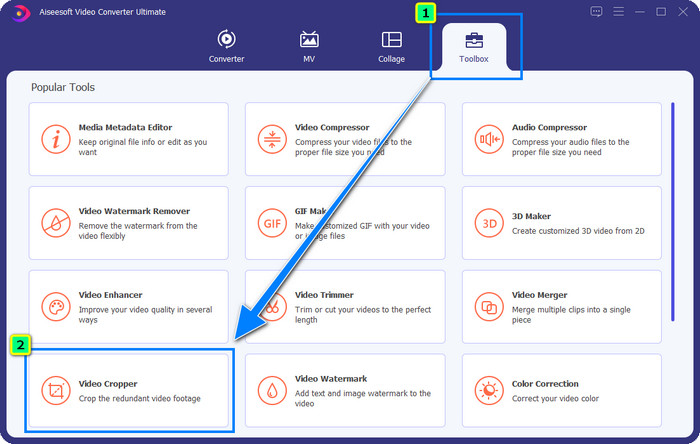
Stap 3. Er verschijnt een nieuw gereedschapsvenster op uw scherm; druk op + om de video te uploaden die u wilt bijsnijden.
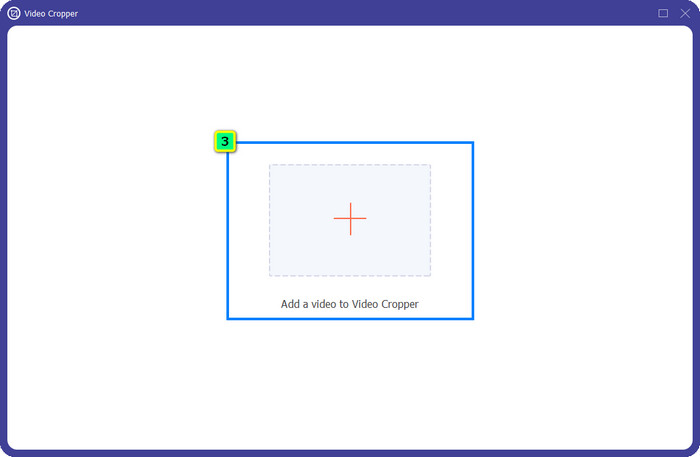
Stap 4. Pas het bijsnijdgebied aan op basis van uw voorkeur; zorg ervoor dat het watermerk zich niet binnen het frame bevindt, zodat het geen watermerk bevat wanneer u het opslaat.
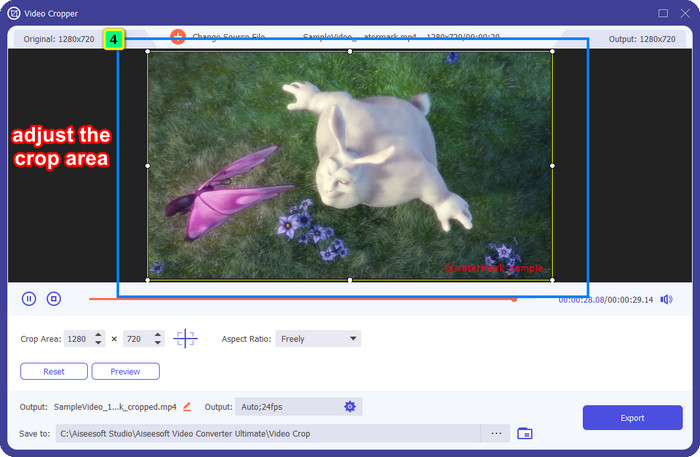
Stap 5. Na het bewerken van de afbeelding is het tijd om de uiteindelijke uitvoer te exporteren. druk de Opslaan in en selecteer de bestemming waar het bestand zal worden opgeslagen nadat het is opgeslagen, en klik vervolgens op Exporteren om de uiteindelijke uitvoer op uw lokale schijf te downloaden.
Deel 2. Hoe Adobe Stock-watermerk uit video te verwijderen zonder bij te snijden
Vind je het niet leuk om het Adobe Stock-watermerk te verwijderen met de bijsnijdfunctie? Welnu, u kunt de watermerkverwijderaar van deze ultieme converter gebruiken; het is krachtig en laat geen sporen van het watermerk achter als het klaar is. FVC Video Converter Ultimate is een betrouwbare app die verschillende functies en functies ondersteunt die u vrij kunt gebruiken zonder extra extensies te downloaden. De recente update heeft een videowatermerkverwijderaar, waarmee iedereen met een videowatermerkprobleem dit eenvoudig en effectief kan oplossen.
In tegenstelling tot de bijsnijdfunctie, verwijdert de functie voor het verwijderen van watermerken het watermerk op uw video zonder een vlekje op de uiteindelijke uitvoer achter te laten. Het verandert niets aan het uiterlijk, want het verkleint en verschuift de dimensie en kwaliteit van de video niet. Dus als je geïnteresseerd bent in het verwijderen van het Adobe Stock-watermerk uit een video, kun je de stappen volgen die we hierna opnemen.
Stap 1. Als u de software hebt gedownload, kunt u doorgaan naar de volgende stap, maar als dat niet het geval is, kunt u op deze downloadknop klikken, deze installeren en de editor starten.
Gratis downloadVoor Windows 7 of hogerVeilige download
Gratis downloadVoor MacOS 10.7 of hogerVeilige download
Stap 2. Nu de tool op uw bureaublad draait, klikt u op de Gereedschapskist en selecteer het Video Watermerk Remover functie die deze software ondersteunt.
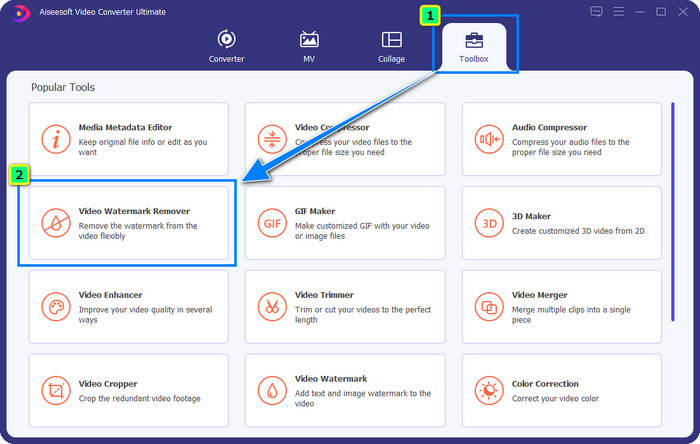
Stap 3. Druk op de plus vervolgens verschijnt er een map op uw scherm, upload de Adobe Stock-video die u hebt gedownload en druk op Open.
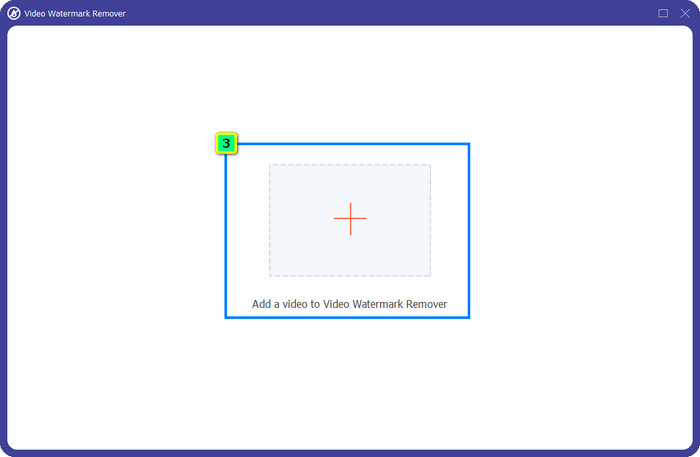
Stap 4. druk de Watermerk verwijderen gebied toevoegen om het watermerk in je video te verwijderen.
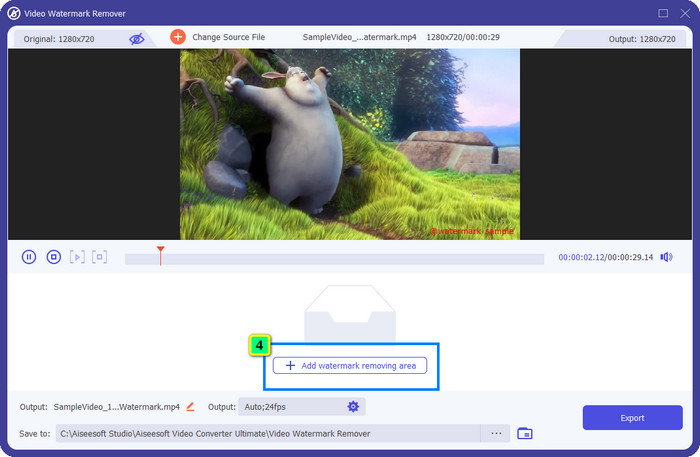
Stap 5. Plaats de kader op het gebied van het watermerk, en u kunt het vrij aanpassen zodat het past in het watermerk dat aan uw video is toegevoegd.
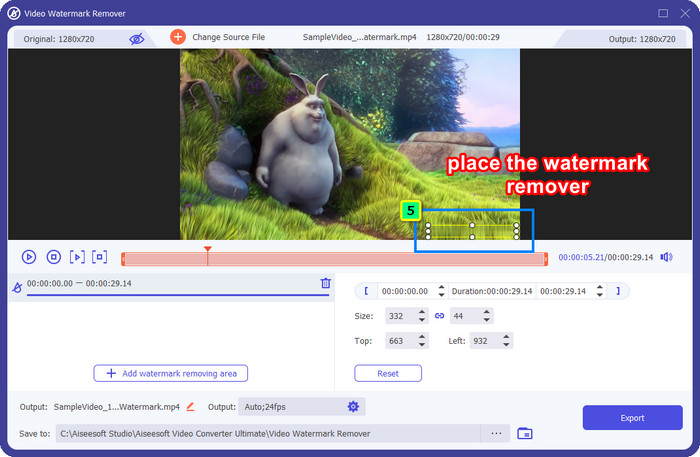
Stap 6. Klik tenslotte op Exporteren, en u kunt zo gemakkelijk genieten van het gebruik van de video zonder het watermerk.
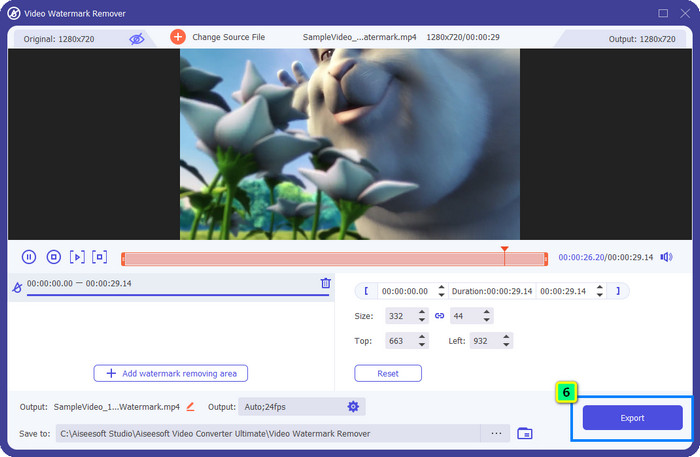
Bonus: Adobe Stock-watermerk gratis online op afbeeldingen verwijderen
FVC gratis watermerkverwijderaar is een capabele watermerkverwijderaar die u kunt gebruiken voor een afbeelding die toegankelijk is op internet. Dus als je een watermerkprobleem hebt met de afbeelding die je hebt gedownload of opgeslagen op je apparaat, kun je deze software gaan gebruiken. Vervolgens kunt u de zelfstudie volgen die we hieronder hebben toegevoegd om het Adobe Stock-watermerk op afbeeldingen online te verwijderen.
Stap 1. Om deze watermerkverwijderaar online te openen, kunt u hierop klikken koppeling.
Stap 2. druk op Afbeelding uploaden om de afbeelding met het watermerk dat u hier wilt bewerken toe te voegen.
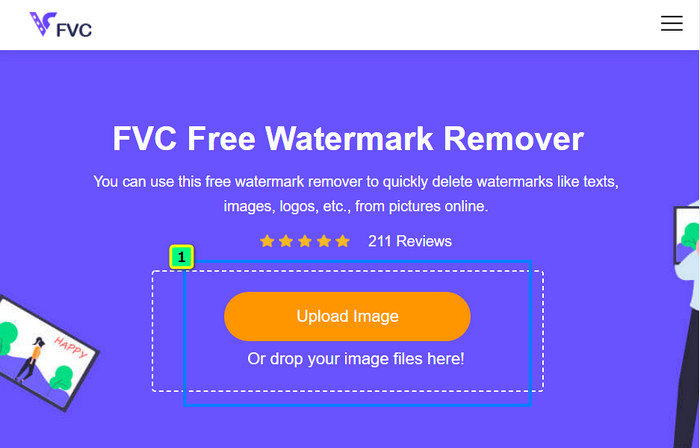
Stap 3. Gebruik de veelhoekige om het watermerk punt voor punt te traceren door met uw muis op . te tikken links klikken knop. Druk vervolgens op Verwijderen nadat u het hebt getraceerd, en de AI zal de verwijdering van het watermerk voor u verwerken.
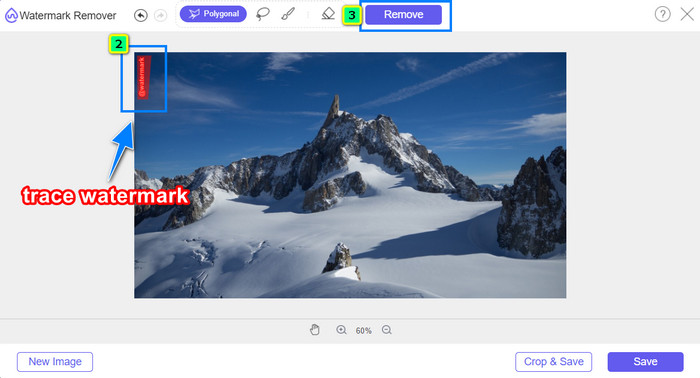
Stap 4. Als u tevreden bent met het resultaat en klaar bent om de afbeelding te downloaden, klikt u op de Opslaan om het direct op uw bureaublad op te slaan.
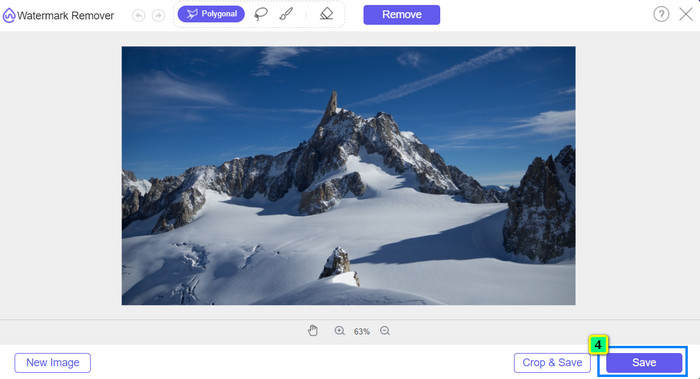
Verder lezen:
Nieuwste manier om het object van foto te verwijderen [6 methoden]
Hoe de afbeelding in foto op 3 manieren te verscherpen [Snelle zelfstudie]
Deel 3. Veelgestelde vragen over het verwijderen van Adobe Stock-watermerk uit video
Verslechtert het verwijderen van het Adobe Stock-watermerk uit de video de kwaliteit?
Soms, wanneer u het watermerk op de video hebt verwijderd, maakt de tool die u gebruikt de video-uitvoer slechter. Maar als u de FVC Video Converter Ultimate gebruikt, zou u dit probleem niet ervaren. U kunt de instelling voor de videokwaliteit zelfs veel hoger instellen om de kwaliteit te verhogen.
Waar kan ik Adobe Stock-tegoeden kopen?
Open de officiële website van Adobe Stock en ga vervolgens naar Prijzen. Onder Abonnementen en prijzen ziet u verschillende tegoedpakketten die u kunt kopen. Hoe meer krediet, hoe duurder het kan zijn. Klik op hoeveel je er wilt hebben, druk op Nu kopen, voeg de betalingsgegevens toe en klik vervolgens op Beveiligde bestelling plaatsen.
Waarom zijn abonnementen op Adobe Stock superduur?
Het lijkt misschien super duur vanwege de prijs van elk beschikbaar product op Adobe Stock. Naast de prijs is de stijging dat de ontwikkelaar Adobe een reputatie heeft opgebouwd. U koopt het product met de naam ervan.
Gevolgtrekking
Met de ultieme watermerkverwijderaar in dit artikel kun je nu klaar zijn het Adobe Stock-watermerk uit de video verwijderen je hebt gedownload op de officiële site ervan. Maar op welke manier denk je dat het zal lukken? Is het bijsnijden of watermerk verwijderen? Welnu, ze zijn allebei functioneel en bieden uitstekende resultaten. Maar als je dimensie wordt afgesneden of verkleind, kun je beter de gebruiken Video Watermerk Remover kenmerken van de FVC Video Converter Ultimate. Daarnaast biedt FVC ook het verwijderen van watermerken op afbeeldingen die u heeft met behulp van een online tool die toegankelijk is in elke webbrowser die u op uw bureaublad heeft. Wij wensen u veel plezier bij het lezen van de informatie die wij u brengen. Wil je meer weten, lees dan de andere artikelen hieronder.



 Video Converter Ultimate
Video Converter Ultimate Scherm opnemer
Scherm opnemer



